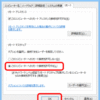Windows8/8.1 フリーズや重い状態を改善する方法
Windows8やWindows8.1にパソコンを切り替えている方で
最近結構フリーズしたり、重かったりと、イライラしている方は多いと思います。
少しでもネットライフを楽しんで頂きたいので
私が行っている、Windowsを快適に使う為の改善方法をお伝えしたいと思います。
※設定など変えるので大きく変える方は事前にバックアップを取っておくと安心です。
私が思うにOS自体はそんなに悪くないですがパソコンを
少しカスタマイズ出来る方向けのOSだと勝手に思っています。
また、Windowsアップデートにバグがあったりと落ち着くまで、
時間が掛かるかも知れません。
それでは、私の行った設定をご紹介します。
IPv6の設定を切る
現状ローカル(家の中)などでは使う予定がない機能だと
思いますので設定を変更しましょう。
※リモートなど使う方はスルーして下さい。
やり方は、ネットワーク設定からアダプア設定
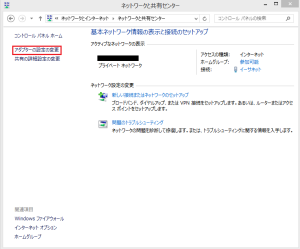
イーサネットや無線それぞれの所で右クリックを押して、プロパティを選択
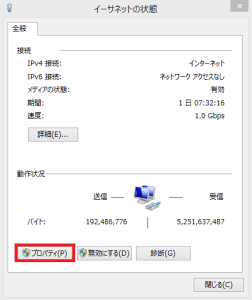
真ん中辺りに表示されている『IPv6』のチェックボックスを外し
一番下にある、設定もしくはOKボタンを押す。
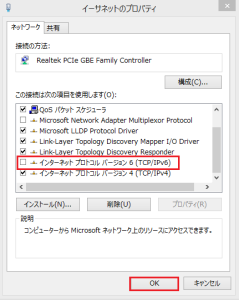
こちらでIPv6は無効になりました。
Windowsアップデートを完全手動に切り替える
アップデートを自動にされている方は切り替える事によって
ご自身の利用ペースでアップデートを行えるので
使っている時に重くなると言う事がなくなります。
デメリットとしては、手動でアップデートを行うので手間が掛かる事です。
使っている時に重くなるよりは良いので
パソコンの終了前にアップデートをすると良いでしょう。
設定方法はコントロールパネルからシステムを選択
Windowsアップデートの有効と無効とをクリック
真ん中くらいにある自動アップデートを手動アップデートに切り替え設定
高速スタートを無効にする
こちらはWindows8の新機能で殆どの方が
有効にしていますが、無効にする事によって
フリーズなどのバグがなくなった方が多いようです。
設定方法はコントロールパネルから
システムを選択